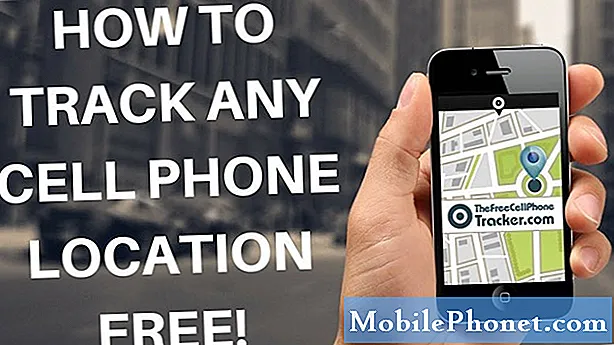Zawartość
Apple opublikował dziś drugą drobną aktualizację do iOS 8.1, wprowadzając zwykłe poprawki błędów. Oto jak zaktualizować system do iOS 8.1.2 bez żadnych problemów.
IOS 8.1.2 jest raczej niewielką aktualizacją, ale rozwiązuje duży problem, który dotknął użytkowników, którzy kupowali dzwonki z iTunes, ale nie byłby w stanie ich odzyskać, gdyby zmienili urządzenia. Ta nowa aktualizacja pozwala użytkownikom odzyskać te dzwonki.
Po zaktualizowaniu do systemu iOS 8.1.2 użytkownicy iPhone'a odkryją, że wszystkie dzwonki zakupione w iTunes można przywrócić na ich urządzeniu. Wielu użytkowników skarżyło się na ten problem od wielu miesięcy, ale wydaje się, że Apple uważnie słuchało, chociaż aktualizacja mogła łatwo przychodzić wcześniej.
W każdym razie, jeśli myślisz o aktualizacji do systemu iOS 8.1.2, musisz pamiętać o kilku rzeczach, aby nie napotkać żadnych problemów podczas aktualizacji. Oczywiście przed aktualizacją do nowej wersji systemu iOS jest kilka rzeczy, które należy zrobić, ale oto jak zaktualizować system do wersji iOS 8.1.2 bez napotkania żadnych problemów.

Chociaż omówiliśmy, jak rozwiązać problemy z aktualizacją w przeszłości, ostatecznym celem jest, aby te problemy nie wystąpiły. Na szczęście istnieje sposób na aktualizację systemu iOS na urządzeniu w sposób, który minimalizuje problemy. Nie można całkowicie zapobiec występowaniu problemów z aktualizacją, ale jest to co najmniej najlepszy sposób na aktualizację iPhone'a lub iPada przy minimalnych problemach.
Utwórz kopię zapasową swojego iPhone'a lub iPada
Pierwsza rzecz: najpierw wykonaj kopię zapasową iPhone'a lub iPada przed aktualizacją. Mimo że iOS 8.1 prawdopodobnie nie będzie całkowicie zniechęcał do twojego urządzenia, wszystkie aktualizacje w jakiś sposób zmieniają stabilność oprogramowania, a czasami nie działa to najlepiej, więc lepiej być bezpiecznym niż przepraszać i mieć sposób na idź odwróć aktualizację.
Mamy przydatny przewodnik na temat tworzenia kopii zapasowej iPhone'a lub iPada za pomocą iTunes, ale zasadniczo podłączysz swoje urządzenie do komputera i wykonasz następujące czynności:

- W prawym górnym rogu okna iTunes zobaczysz przycisk, który również mówi iPhone lub iPad, w zależności od tego, co masz.
- Kliknij ten przycisk, aby otworzyć kolejne okno zawierające informacje o urządzeniu.
- Poniżej główne informacje to Utworzyć kopię zapasową Sekcja. Aby wykonać pełną pełną kopię zapasową urządzenia z systemem iOS, wybierz Ten komputer po lewej stronie.
- Opcjonalnie możesz wybrać Szyfruj kopię zapasową aby zabezpieczyć go przed dostępem innych osób do danych osobowych, które zostaną zarchiwizowane.
- Następnie kliknij Utwórz kopię zapasową teraz aby rozpocząć proces tworzenia kopii zapasowej. Możesz uzyskać pop-up, który mówi o aplikacjach na urządzeniu z systemem iOS, które nie są obecnie w bibliotece iTunes. Kliknij Aplikacje zapasowe aby zsynchronizować te aplikacje z biblioteką iTunes, w ten sposób wszystkie aplikacje zostaną całkowicie zarchiwizowane.
- iTunes rozpocznie przesyłanie wszelkich aplikacji do biblioteki iTunes, jeśli takie istnieją, a następnie rozpocznie tworzenie kopii zapasowej urządzenia z systemem iOS. Po zakończeniu kliknij niebieski Gotowe przycisk w prawym górnym rogu, a dobrze jest iść!
Zaktualizuj do iOS 8.1.2 za pośrednictwem iTunes
Po utworzeniu kopii zapasowej iPhone'a lub iPada za pomocą iTunes jesteś teraz gotowy do aktualizacji do systemu iOS 8.1.2 bez ryzyka.
Istnieją dwa sposoby aktualizacji oprogramowania iOS. Możesz zaktualizować bezprzewodowo, otwierającUstawienia aplikacja i nawigacja do Ogólne> Aktualizacja oprogramowanialub możesz zaktualizować za pomocą iTunes.
Najlepszym sposobem na zaktualizowanie systemu iOS przy minimalnych problemach jest wykonanie go za pośrednictwem iTunes, ponieważ aktualizacja bezprzewodowa jest mniej niezawodna w przypadku połączenia bezprzewodowego, aby pobrać i zainstalować aktualizację, a komputer zajmuje się wszystkimi plikami tymczasowymi które są tworzone dla aktualizacji, a nie to, że iDevice musi sobie z tym wszystkim poradzić.

Aby rozpocząć, podłącz iPhone'a lub iPada do komputera i uruchom iTunes, a następnie wykonaj następujące szybkie kroki:
- W prawym górnym rogu okna iTunes zobaczysz przycisk, który mówi iPhone lub iPad, w zależności od tego, co masz.
- Kliknij ten przycisk, aby otworzyć kolejne okno zawierające informacje o urządzeniu.
- Kliknij Sprawdź aktualizacje i postępuj zgodnie z instrukcjami wyświetlanymi na ekranie.
Proces aktualizacji powinien zająć około dziesięciu minut, ale pobranie aktualizacji zajmuje więcej czasu, w zależności od szybkości połączenia internetowego. Po zakończeniu urządzenie ponownie się uruchomi i w końcu uruchomi się na ekranie blokady, na którym możesz ponownie zacząć korzystać z niego.
Jeśli napotkasz jakiekolwiek problemy podczas procesu instalacji, takie jak przypadkowe zamrożenie, po prostu wykonaj twardy reset, przytrzymując jednocześnie przycisk zasilania i przycisk domowy przez kilka sekund, aż do ponownego uruchomienia urządzenia. Od tego momentu aktualizacja może być kontynuowana automatycznie lub konieczne może być ponowne rozpoczęcie procesu.
Jeśli po zainstalowaniu aktualizacji wystąpi wiele problemów, w tym miejscu przydaje się twoja kopia zapasowa i możesz przywrócić tę kopię zapasową w iTunes, aby zasadniczo przywrócić oprogramowanie do czasu, gdy działało poprawnie.
Poza tym to wszystko, a jeśli wykonasz te kroki, miejmy nadzieję, że nie natkniesz się na żadne problemy, ale wszystko, co naprawdę możesz zrobić, to skrzyżować palce i mieć nadzieję na najlepsze.